Configurar hierarquias da organização
Este artigo descreve como configurar hierarquias da organização no Microsoft Dynamics 365 Commerce.
Antes de criar canais, você deve configurar as hierarquias da organização.
Você pode usar as hierarquias da organização para exibir e fazer relatórios sobre a empresa de várias perspectivas. Por exemplo, você pode configurar uma hierarquia para relatórios de impostos, legais ou estatutários. Em seguida, você pode configurar outra hierarquia para relatar informações financeiras que não são necessárias legalmente, mas que são usadas para relatórios internos.
Antes de criar uma hierarquia da organização, você deve criar organizações. Para obter mais informações, consulte Criar entidades legais ou Criar unidades operacionais.
Para obter mais informações, consulte os artigos a seguir.
- Visão geral de organizações e hierarquias organizacionais
- Planejar sua hierarquia da organização
- Criar uma hierarquia da organização
Criar uma hierarquia da organização
Para criar uma hierarquia organizacional, siga estas etapas.
- No painel de navegação, Acesse Módulos > Varejo e comércio > Configuração de Canal > Hierarquias da organização.
- No painel de ação, selecione Novo.
- No campo Nome, insira um valor.
- Na seção Finalidade, selecione Atribuir finalidade.
- Na lista, localize e selecione o registro desejado. Selecione uma finalidade para atribuir a hierarquia da organização.
- Na seção Hierarquias atribuídas, selecione Adicionar.
- Na lista, marque a linha selecionada. Localize a hierarquia que você criou.
- Selecione OK.
A imagem a seguir mostra um exemplo de hierarquia organizacional criada para um conjunto de lojas "Adventure Works" fictícias.
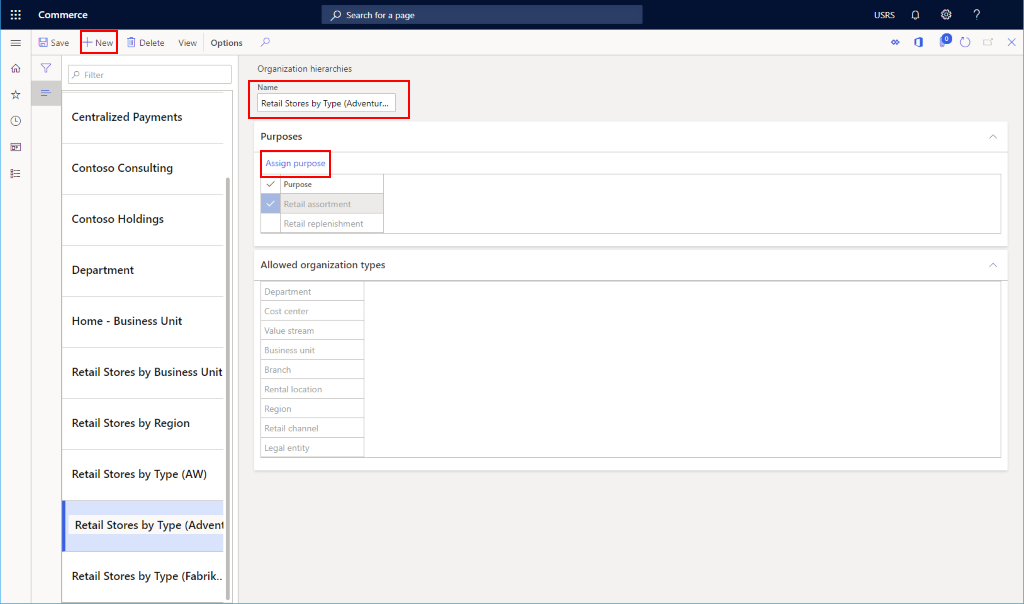
Adicionar organizações a uma hierarquia
Para adicionar organizações a uma hierarquia, siga estas etapas.
- Na lista, localize e selecione o registro desejado. Selecionar sua hierarquia.
- No painel de ação, selecione Exibir.
- Adicione organizações, conforme necessário.
- Para adicionar uma organização, selecione Editar e, depois, Inserir. Quando terminar de fazer as alterações, você poderá salvar um rascunho e publicar as alterações.
A imagem a seguir mostra uma entidade legal adicionada na raiz da hierarquia, com quatro centros de custo adicionados para os canais "Shopping", "Loja", "Online" e "Call Center". Vários canais online, de varejo e de call center podem ser adicionados a cada um deles.
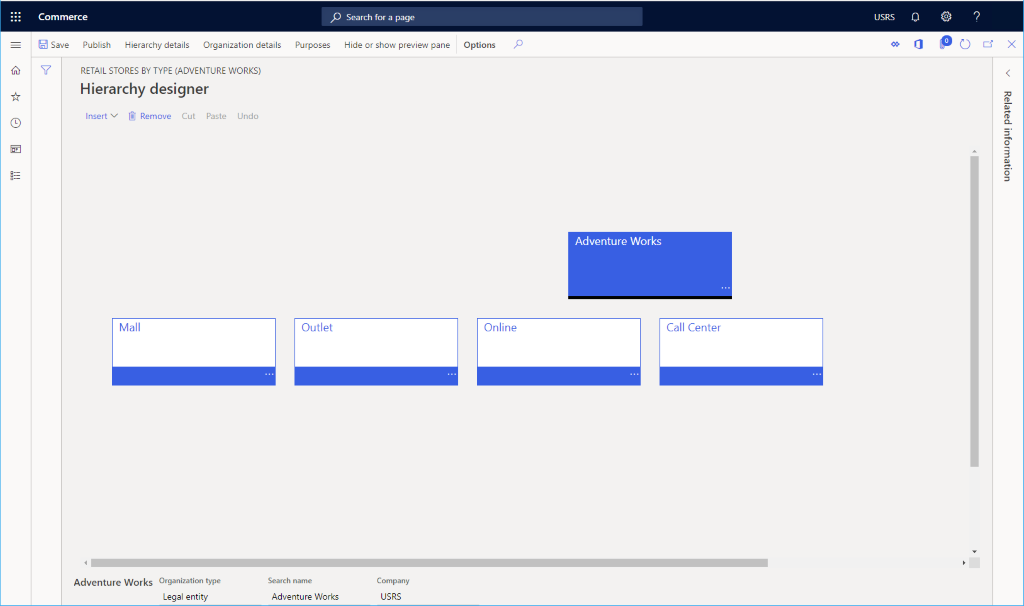
Recursos adicionais
Visão geral de organizações e hierarquias organizacionais